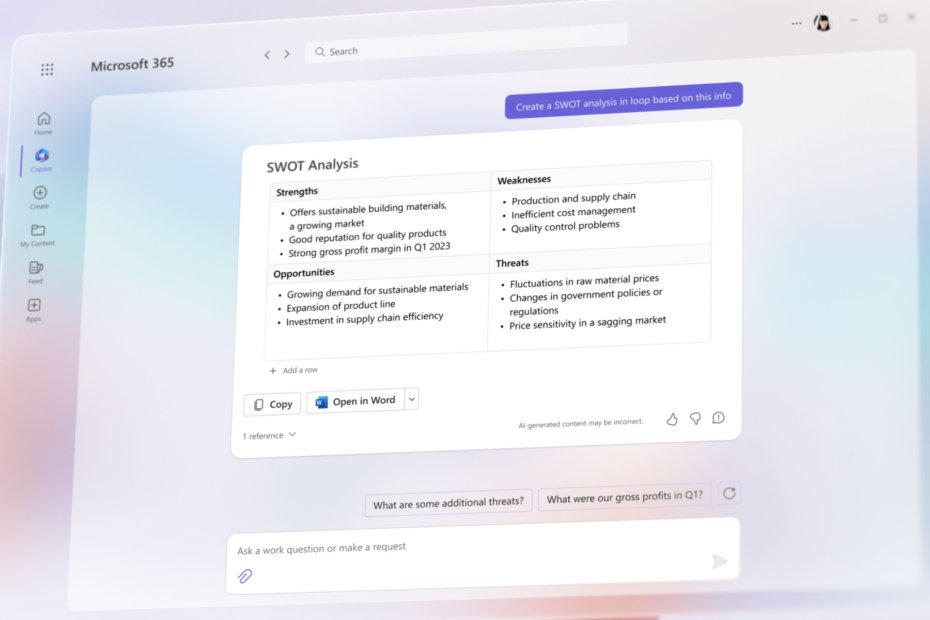Premena ťažko čitateľných papierov na stráviteľné texty
- Ak chcete používať SciSpace Copilot, musíte si vytvoriť účet a potom sa prihlásiť, aby ste mohli nástroj začať používať.
- Môžete vysvetliť zložité pojmy, parafrázovať text a skontrolovať detekciu AI.
- Zostaňte naladení, keď rozbaľujeme, ako ho nastaviť, a ďalšie pozoruhodné funkcie, ktoré vám môžu chýbať.

Ak ste sa niekedy stretli s témou, ktorej ste nerozumeli, SciSpace Copilot vám môže pomôcť vyriešiť jej zložitosť jednoduchými vysvetleniami.
Ak teda chcete zažiť zábavnejšiu a zmysluplnejšiu vedeckú skúsenosť, pozrite sa na SciSpace Copilot a na to, ako môžete tento zdroj využiť vo svoj prospech.
Čo je druhý pilot SciSpace?
Ako testujeme, kontrolujeme a hodnotíme?
Posledných 6 mesiacov sme pracovali na vytvorení nového systému kontroly spôsobu, akým vytvárame obsah. Pomocou neho sme následne prepracovali väčšinu našich článkov, aby sme poskytli skutočné praktické skúsenosti s návodmi, ktoré sme vytvorili.
Pre viac podrobností si môžete prečítať ako testujeme, kontrolujeme a hodnotíme vo WindowsReport.
SciSpace nie je váš obyčajný asistent výskumu AI. Stovky AI softvér a webové stránky AI sú k dispozícii, ale SciSpace ide nad rámec toho, aby rozbalil a vysvetlil zložité výskumné práce v menej technickom žargóne.
Cieľom je umožniť ľuďom bez znalostí z oblasti vedy alebo matematiky čítať vedecké články a ľahko pochopiť ich hlavné pojmy.
Ako používate SciSpace Copilot?
1. Nastavenie SciSpace Copilota
1.0 Vytvorenie účtu pomocou SciSpace Copilot
- Spustite prehliadač podľa vášho výberu a prejdite na Webová stránka SciSpace Copilot.
- Zasiahnite Prihlásiť Se tlačidlo v pravom hornom rohu stránky.

- Vyplňte požadované prihlasovacie údaje: e-mailovú adresu a heslo a potom stlačte Prihlásiť Se.

- Zadajte svoje Pozadie aOdbora potom kliknite hotový.

- Prejdite na svoj e-mail a kliknutím na overovací odkaz potvrďte svoj účet a budete prihlásení.
1.1 Navigácia v používateľskom rozhraní
- Vyhľadávací panel - Toto je sústredené tam, kde môžete nahrať dokumenty a získať prehľad priamo z úložiska SciSpace alebo z vašej vlastnej knižnice, ktorú ste si vytvorili.
- Rozšírenie pre Chrome – Na svojej domovskej stránke uvidíte rozšírenie Chrome. Kliknite naň a budete presmerovaní do internetového obchodu Chrome. Pridajte rozšírenie a teraz nebudete musieť otvárať SciSpace, kedykoľvek budete chcieť študovať článok.

- Ponuka SciSpace – Ponuka sa zobrazí na ľavej table, keď podržíte kurzor myši. Tu objavíte svoju knižnicu a ďalšie nástroje, ktoré vám uľahčia prácu.
- Populárne noviny – Keď budete posúvať nadol, získate zbierku dokumentov na základe vašej odbornosti alebo rôznych oblastí, ktoré ste si vybrali pri registrácii.
- Pomocník SciSpace - Dostanete chatbot SciSpace v ľavom dolnom rohu. Ak máte s nástrojom nejaké problémy, odpovede môžete získať rozhovorom s robotom.

1.2 Prispôsobenie nastavení a preferencií
- Jazykové preferencie – SciSpace je k dispozícii vo viacerých jazykoch. Ak máte výskumnú prácu a chcete ju vysvetliť v inom jazyku, môžete upraviť nastavenia. Jednoducho kliknite na svoju knižnicu a rozbaľte Copilot v pravom dolnom rohu. Teraz z rozbaľovacej ponuky vyberte vybratý jazyk. Keď zvýrazníte text, ktorý chcete vysvetliť, Copilot vám ho vysvetlí vo vami zvolenom jazyku.

- Záložky článkov – Ak si chcete článok uložiť na neskoršie použitie, môžete si ho uložiť ako záložku. Jednoducho otvorte výskumný dokument a hneď nad názvom kliknite na Uložiť. Zobrazí sa výzva na vytvorenie zbierky. Tu môžete dať svojej zbierke nový názov a uložiť ju ako papier pod touto novou kolekciou. Môžete tiež vytvoriť ľubovoľný počet zbierok, ktoré sa uložia do vašej knižnice.

- Zdieľajte články – Ak chcete výskumnú prácu zdieľať s inými ľuďmi, kliknite na ikonu Zdieľať a v rozbaľovacej ponuke vyberte režim zdieľania, ktorý uprednostňujete.
- Tímy umožnia zákazníkom používať AI na vytváranie vlastných pozadí
- AI postavy, skúste to znova Chyba: Ako opraviť túto chybu siete
- Vytvorili sme obrázky s DALL-E 3 v Bing Chat; výsledky sú úžasné
- Bing bude súčasťou chatovacích skúseností Meta AI
- Najnovšia aktualizácia Bing Chat Precise Mode ho ešte spresní
2. Používanie funkcií SciSpace Copilot
- Hľadanie odborných výrazov a vysvetlení – Ak narazíte na neznámy výraz a nemáte čas ísť do slovníka, jednoducho toto slovo zvýraznite a vyberte Vysvetlite. SciSpace bude definovať technický termín.
- Generovanie doplňujúcich otázok – Ak po vysvetlení technického termínu, ale stále nerozumiete, môžete kliknúť na Nasleduj. To vám umožní získať lepší prehľad a pomôže vám to lepšie pochopiť kontext.
- Prístup k vysvetlivkám v rodnom jazyku – Môžete to urobiť tak, ako je uvedené vyššie v sekcii jazykových preferencií.
- Poskytovanie spätnej väzby – Môžete tiež zanechať spätnú väzbu na odpovede SciSpace. Ak máte pocit, že odpovede boli dostatočné alebo potrebujete viac hĺbky, môžete zanechať poznámky pre budúce zlepšenie.
- Generátor citácií – Ak nemáte čas alebo nepoznáte rôzne formáty citácií, tento nástroj vám ich môže pomôcť vygenerovať. Môžete prilepiť adresu URL alebo pridať text ručne.
- Používanie nástrojov poháňaných AI a rozšírení Chrome – Nástroj má AI detektor, a Druhý pilot čítal pomocou AI. Prvý vám pomôže vytvoriť obsah bez AI pomocou analýzy a skenovania obsahu. Čítanie pomocou funkcie Copilot s AI vám pomôže naskenovať stovky strán a vytvoriť zhrnutia alebo všeobecný prehľad papiera bez toho, aby ste museli skenovať strany.
- Analýza vedeckých článkov a článkov – SciSpace dokáže analyzovať papier v priebehu niekoľkých sekúnd tým, že vám poskytne stručné vysvetlenie. S prednastavenými otázkami môžete ľahko prejsť dôležitými časťami a rýchlo postupovať ďalej.
- Parafráza – Ak by ste chceli vytvárať obsah, tento nástroj vám môže pomôcť parafrázovať text a poľudštiť ho tak, aby nepôsobil roboticky. Ste však na tom lepšie pomocou generátorov obsahu AI s otvoreným zdrojom pretože sú spoľahlivejšie.
Je bezpečné používať SciSpace?
Je úplne bezpečné používať SciSpace a dokonca sa odporúča. Hlavným účelom nástroja je zjednodušiť technické výrazy používané vo vedeckej literatúre, aby ste získali jednoduchšie vysvetlenia.
Okrem toho ďalšie nástroje, ako je detektor AI, vám pomôžu vyhnúť sa akademickej nečestnosti vytváraním obsahu bez AI. Problémom sa stáva, keď použijete nástroj na parafrázovanie a neuvediete pôvodných autorov.
Takéto anomálie sa dajú ľahko odhaliť pomocou softvéru na hodnotenie esejí pretože majú vstavané funkcie na odhaľovanie plagiátorstva. Radšej by ste použili výkonný nástroj AI, ako napr Kaktus AI ktoré vám pomôžu zdokonaliť vaše písacie schopnosti a vytvoriť kvalitný obsah.
A to je o tom, ako používať SciSpace. Radi by sme poznali váš názor na tento nástroj a vaše skúsenosti, ak ste ho používali. Myslíte si, že je to nevyhnutnosť alebo len ďalší nástroj na udržiavanie lenivosti? Dajte nám vedieť svoje myšlienky v sekcii komentárov nižšie.